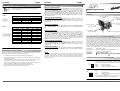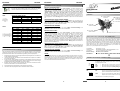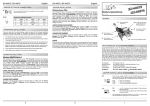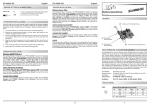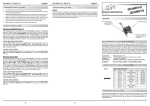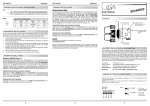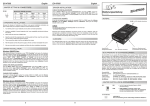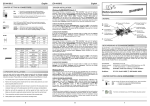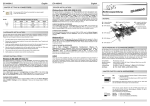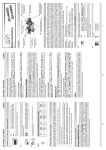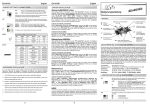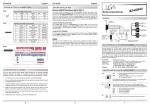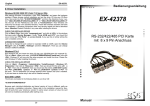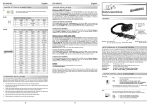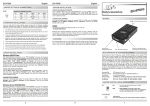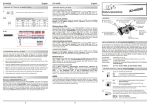Download EXSYS EX-44073
Transcript
EX EX--44073 English JUMPER SETTING & CONNECTORS: J6: 1 +5V 2 GND 3 GND 4 +12V DB 9M: EX EX--44073 English DRIVER INSTALLATION : For aux power (JP2) J6 must be connected to pc power supply ! If not, the card wont work. Serial 9 Pin D-SUB connector: Windows 2000/XP/Vista & 7: After starting Windows it recognizes a new “PCI Controller“ and opens the hardware assistant. Please choose manual installation and put the driver CD into your CD-Rom drive. Now enter the Path "D:\IO\OXFORD2\" and then the directory of your operating system “2000“ “XP32“ “XP64“ “Vista32“ “Vista64“ “Win7_32bit“ or “Win7_64bit“ into the box for the Path/Source and click at >next/continue<. Now Windows search for the drivers in the specified directory. Follow the hardware assistant and finish the installation. If Windows recognizes other new devices repeat the above described steps. Attention! Restart Windows in any case after installing the drivers. Bedienungsanleitung Vers. 1.0 / 25.07.12 AUFBAU : S1 Pin Signal Pin Signal Pin Signal 1 DCD 4 DTR 7 RTS 2 RXD 5 GROUND 8 CTS 3 TXD 6 DSR 9 RI CHECK THE INSTALLED DRIVER: Interner Serieller Anschluss Click at Start<>Run< then enter “compmgmt.msc“ and click at >OK<. In the windows that open select >Device Manager<. Under ”Ports (COM and LPT)“ you should find one or more new ”PCI Ports“ as sample (LPT2) or (Com3). If you see this or similar entries the card is installed correctly. JP2 Jumper für die Stromquelle (Netzteil oder PCI-Express Bus) J6 CHANGE PORT NUMBER: DB25M: Serial 25 Pin D-SUB male connector (S2): If you like to change the port number for example COM 3 to COM5, open the >Device Manager< click at >COM3<, >Settings< and then >Advance<. There you can change between COM 3 till 256. S2 25 Pin Stecker Serieller Anschluss Windows Server 200x: S1 9 Pin Stecker Serieller Anschluss Pin Signal Pin Signal Pin 1 GROUND 10 NC 19 NC 2 TXD 11 NC 20 DTR 3 RXD 12 NC 21 NC 4 RTS 13 NC 22 RI 5 CTS 14 NC 23 NC 6 DSR 15 NC 24 NC 7 GND 16 NC 25 NC 8 DCD 17 NC CHECK THE INSTALLED DRIVER: 9 NC 18 NC Click at Start<>Run< then enter “compmgmt.msc“ and click at >OK<. In the windows that open select >Device Manager<. Under "Ports (COM and LPT)“ you should find one or more new ”PCI Ports“ as sample (LPT2) or (Com3). If you see this or similar entries the card is installed correctly. Anschluss für Power vom PC Netzteil Signal NC = Not connect After starting Windows it recognizes a new “PCI Controller“ and opens the hardware assistant. Please choose manual installation and put the driver CD into your CD-Rom drive. Now enter the Path "D:\IO\OXFORD2\" and then the directory of your operating system for Server 2000: “2000“ for Server 2003: “XP32“ or “XP64“ and for Server 2008: “VISTA32“ or “VISTA64“ into the box for the Path/Source and click at >next/continue<. Now Windows search for the drivers in the specified directory. Follow the hardware assistant and finish the installation. If Windows recognizes other new devices repeat the above described steps. Attention! Restart Windows in any case after installing the drivers. CHANGE PORT NUMBER: HARDWARE INSTALLATION : If you are ready with the jumper settings, please proceed with the following installation instructions. Because the designs of computers are different, only general installation instructions are given. Please refer your computer’s reference manual whenever in doubt. 1. Turn off the power to your computer and any other connected peripherals. 2. Remove the mounting screws located at the rear and/or sides panels of your Computer and gently slide the cover off. 3. Locate an available expansion slot and remove its covers from the rear panel of your computer. Make sure it is the right expansion slot for the card (see card description) 4. Align the card with the expansion slot, and then gently but firmly, insert the card. Make sure the card is seated and oriented correctly. Never insert the card by force! 5. Then connect the card with a screw to the rear panel of the computer case. 6. Gently replace your computer’s cover and the mounting screws. If you like to change the port number for example COM 3 to COM5, open the >Device Manager< click at >COM3<, >Settings< and then >Advance<. There you can change between COM 3 till 256. LINUX: There are no drivers available for Linux, but the card is supported by the most versions of Linux. Because each individual distribution and kernel version of Linux is different, sadly we cant provide a installation instruction. Please refer to the installation manual for standard IO ports from your Linux version! In some newer versions the card will even be installed automatically after starting Linux. JP3 Power auf 9 Pin Stecker Ein/Aus BESCHREIBUNG & TECHNISCHE DATEN : Die EX-44073 ist eine PCI-Express serielle RS-232 Karte mit 2 seriellen FIFO 16C95x Ports, für den Anschluss von High-Speed seriellen RS-232 Peripherie Geräten (z.B. Terminal, Modem, Plotter usw.). Der serielle PCI-Express Bus unterstützt dabei optimal die Leistung des schnellen 16C95x Chip-Set mit 128byte FIFO Cache. Die EX-44073 gewährleistet so eine sichere Datenübertragung und exzellente Performance von bis zu 921KBaud/s für jedes angeschlossene Gerät! Sie unterstützt alle PCI-Express Slots von x1 bis x16. Es ist nicht möglich die I/O Adressen und Interrupts manuell einzustellen, da die Einstellungen der Karte vom System (BIOS) und beim Installieren des Betriebssystems automatisch vorgenommen werden. Mit dem Jumper JP2 & JP3 können Sie 12V oder 5V auf Pin 9 des seriellen Anschlusses leiten. Achten Sie bitte darauf dass die Angeschlossenen Geräte dies auch unterstützen. Kompatibilität: Betriebs Systeme: Anschlüsse: Lieferumfang: PCI Express x1 bis x16 WIN 2000/XP/Vista/Server 2000/2003/2008/Win7, Linux 1 x 9 Pin und 1 x 25 Pin D-Sub Stecker EX-44073 Treiber CD, Anleitung Zertifikate: CE / FCC / RoHS / WEEE DE97424562 / WHQL JUMPER EINSTELLUNG & ANSCHLÜSSE: JP2: Wenn sie den Jumper JP3 für S1 bis S2 auf PWR gesetzt haben, können sie mit dem JP2 den Spannungswert einstellen. Es gibt 3 verschiedene Spannungsquellen. (Nur in Verbindung mit JP3 auf PWR!!!) X5V X12V I12V JP3: DIS PWR S1 X 5V X 12V I 12V = 5Volt vom PC-Netzteil = 12Volt vom PC-Netzteil = 12Volt vom Mainboard (STANDARD) DIS = Am Pin 9 liegt das Standard Signal RI (Ring Indicator). (Werkseinstellung) = Am Pin 9 kann jetzt eine Spannung von DC5V oder DC12V eingestellt werden. PWR Die Einstellung der Spannung nehmen sie mit JP2 vor. Dieser sollte aber bei Standard Anwendungen nicht verstellt werden. 5 6 1 EX EX--44073 Deutsch JUMPER EINSTELLUNG & ANSCHLÜSSE: J6: 1 +5V 2 GND 3 GND 4 +12V DB9M: EX EX--44073 Deutsch TREIBER INSTALLATION : Windows 2000/XP/Vista & 7: Für X5V oder X12V Einstellung (JP2) muss J6 mit dem PC Netzteil verbunden werden! Sonst wird die Karte nicht mit Strom versorgt. Seriell 9 Pin D-SUB Stecker : Pin Signal Pin Signal Pin Signal 1 CDC 4 DTR 7 RTS 2 RXD 5 GROUND 8 CTS 3 TXD 6 DSR 9 RI Windows erkennt beim Start einen neuen “PCI Controller“ und öffnet automatisch den Windows Hardwareassistenten. Wählen sie die manuelle Installation aus und legen Sie die Treiber CD in Ihr CD-ROM Laufwerk (z.B. Laufwerk D:). Geben sie nun den Pfad "D:\IO\OXFORD2\" und dann das Verzeichnis ihres Betriebssystems “2000“ “XP32“ “XP64“ “Vista32“ “Vista64“ “Win7_32bit“ oder “Win7_64bit“ in das jeweilige Feld für die Quelle/ Pfad ein und klicken sie auf >weiter<. Windows sucht nun nach den Treibern in dem angegebenen Verzeichnis. Folgen sie den Anweisungen des Hardwareassistenten und beenden sie die Installation. Sollte Windows noch weitere neue Hardware erkennen wiederholen sie die oben angegebenen Schritte. Wichtig! Starten Sie Windows in jedem Fall nach der Installation neu. Pin Signal Pin Signal Pin 1 GROUND 10 NC 19 NC 2 TXD 11 NC 20 DTR 3 RXD 12 NC 21 NC 4 RTS 13 NC 22 RI 5 CTS 14 NC 23 NC 6 DSR 15 NC 24 NC 7 GND 16 NC 25 NC 8 DCD 17 NC 9 NC 18 NC 5. 6. JP2 Select the power over Power Supply or PCI-Express Bus J6 Aux. Power Connector S2 25 pin male serial connector S1 9 pin male serial connector Windows Server 200x: Windows erkennt beim Start einen neuen “PCI Controller“ und öffnet automatisch den Windows Hardwareassistenten. Wählen sie die manuelle Installation aus und legen Sie die Treiber CD in Ihr CD-ROM Laufwerk (z.B. Laufwerk D:). Geben sie nun den Pfad "D:\IO\OXFORD2\" und dann das Verzeichnis ihres Betriebssystems für Server 2000: "2000" für Server 2003: “XP32“ oder "XP64" und für Server 2008: “VISTA32“ oder "VIST64" in das jeweilige Feld für die Quelle/Pfad ein und klicken sie auf >weiter<. Windows sucht nun nach den Treibern in dem angegebenen Verzeichnis. Folgen sie den Anweisungen des Hardwareassistenten und beenden sie die Installation. Sollte Windows noch weitere neue Hardware erkennen wiederholen sie die oben angegebenen Schritte. Wichtig! Starten Sie Windows in jedem Fall nach der Installation neu. Klicken Sie auf Start<>Ausführen< geben sie “compmgmt.msc“ ein und klicken sie auf >OK<. Wählen sie nun >GeräteManager<. Dort müssten Sie unter "Anschlüsse (COM und LPT)" einen oder mehrere neue “PCI Ports“ z.B. (Com3) sehen. Wenn Sie diese oder ähnliche Einträge sehen, ist die Karte korrekt installiert. Wenn Sie die Karte installieren, beachten Sie bitte die folgenden Hinweise. Da es grosse Unterschiede bei Computern gibt, können wir Ihnen nur eine generelle Anleitung zum Einbau geben. Bei Unklarheiten halten Sie sich bitte an die Bedienungsanleitung Ihres Computersystems. 4. Internal Header connectors Signal HARDWARE INSTALLATION : 3. S1 Klicken Sie auf Start<>Ausführen< geben sie “compmgmt.msc“ ein und klicken sie auf >OK<. Wählen sie nun >GeräteManager<. Dort müssten Sie unter "Anschlüsse (COM und LPT)" einen oder mehrere neue “PCI Ports“ z.B. (Com3) sehen. Wenn Sie diese oder ähnliche Einträge sehen, ist die Karte korrekt installiert. ÜBERPRÜFEN DER INSTALLIERTEN TREIBER: 2. LAYOUT : Hier können sie die Ports ändern, klicken sie z.B. auf >COM3< >Anschlusseinstellung< und >Erweitert<. Sie können Sie dann zwischen Com3 und 256 wählen! Serial 25 Pin D-SUB male connector (S2): NC = Not connect 1. Vers. 1.0 / 25.07.12 ÜBERPRÜFEN DER INSTALLIERTEN TREIBER: ÄNDERN DER PORT NUMMER: DB25M: User Manual Schalten Sie Ihren Rechner und alle angeschlossenen Peripheriegeräte aus und ziehen Sie bei allen Geräten den Netzstecker. Lösen Sie die Schrauben des Gehäuses auf der Rückseite Ihres Computers und entfernen Sie vorsichtig das Gehäuse. Suchen Sie einen freien Steckplatz und entfernen sie das Slot Blech, stecken Sie die Karte vorsichtig in den ausgewählten Steckplatz ein. Stellen sie sicher das es sich um den richtigen Steckplatz handelt! (siehe Kompatibilität unter technische Daten) Beachten Sie, das die Karte korrekt eingesteckt wird und das kein Kurzschluss entsteht. Wenden sie keine Gewalt an um die Karte einzustecken! Danach befestigen Sie die Karte bitte mit einer Schraube am Gehäuse. Jetzt können das Computergehäuse mit den Schrauben wieder schliessen. ÄNDERN DER PORT NUMMER: Hier können sie die Ports ändern, klicken sie z.B. auf >COM3< >Anschlusseinstellung< und >Erweitert<. Sie können Sie dann zwischen Com3 und 256 wählen! LINUX: Es gibt für diese Karte keine Linux Treiber, sie wird allerdings unter den meisten Linux Versionen unterstützt. Da sich die einzelnen Distributionen und Kernelversionen sehr von einander unterscheiden können wir ihnen leider hier keine Installationsanweisung geben. Bitte halten sie sich an die Installationsanweisung für Standard IO Ports ihrer Linux Version. In einigen Versionen wird die Karte automatisch beim Start Installiert. JP3 Enable the power to the 9 pin connector DESCRIPTION & TECNICAL INFORMATION : The EX-44073 is a plug & play high-speed serial RS-232 expansion card for the PCI Express Bus. The EX-44073 provides one 9 pin and one 25 pin high speed RS-232 serial ports. It uses data transfer rates up to 921Kbaud/s. The EX-44073 design utilizes the 16C95x UART with 128byte buffer, which incorporates the latest in high speed interface technology. In combination with the fast PCI-Express bus it provides a secure and very high data transfer on each port. It supports all PCI-Express slots x1 to x16. It is not possible to change the address or IRQ settings manually, they will be obtained automatically by the system BIOS and operating system. With the jumper JP2 & JP3 you can enable power to pin 9. Please note if you use power to pin 9 your peripheral device must support it. Compatibility: Operating system: Connections: Extent of delivery: PCI Express x1 to x16 WIN 2000/XP/Vista/Server 2000/2003/2008/Win7, Linux 2 x 9 Pin D-SUB serial male connector EX-44073, Driver CD, Manual Certificates: CE / FCC / RoHS / WEEE DE97424562 / WHQL JUMPER SETTING & CONNECTORS: JP2: Only if JP3 is set to PWR! The pin 9 from the serial port connector will be supplied with DC5V or DC12V. There are 3 sources depending on the jumper position of JP2. X5V X12V I12V X5V X12V I12V JP3: = = = DC5V from J6, pc power supply connection is required DC12V from J6, pc power supply connection is required DC12V from PCI Express (Factory setting) J6 no cable DIS = The pin 9 is connected with the RI (Ring Indicator) signal as standard RS-232 definition (Factory setting). PWR = The pin 9 is connected with a power either from PCI Express slot or from Aux Power connector (J6) DIS PWR S1 The power source is controlled by JP2 jumper. 2 3 4
This document in other languages
- Deutsch: EXSYS EX-44073